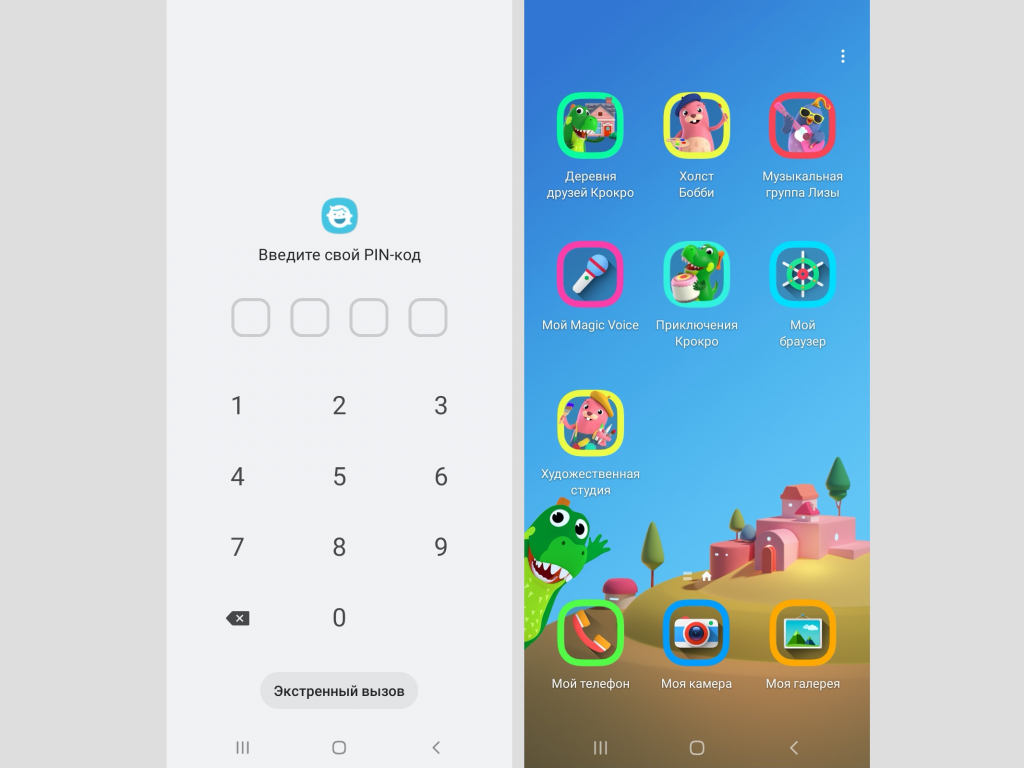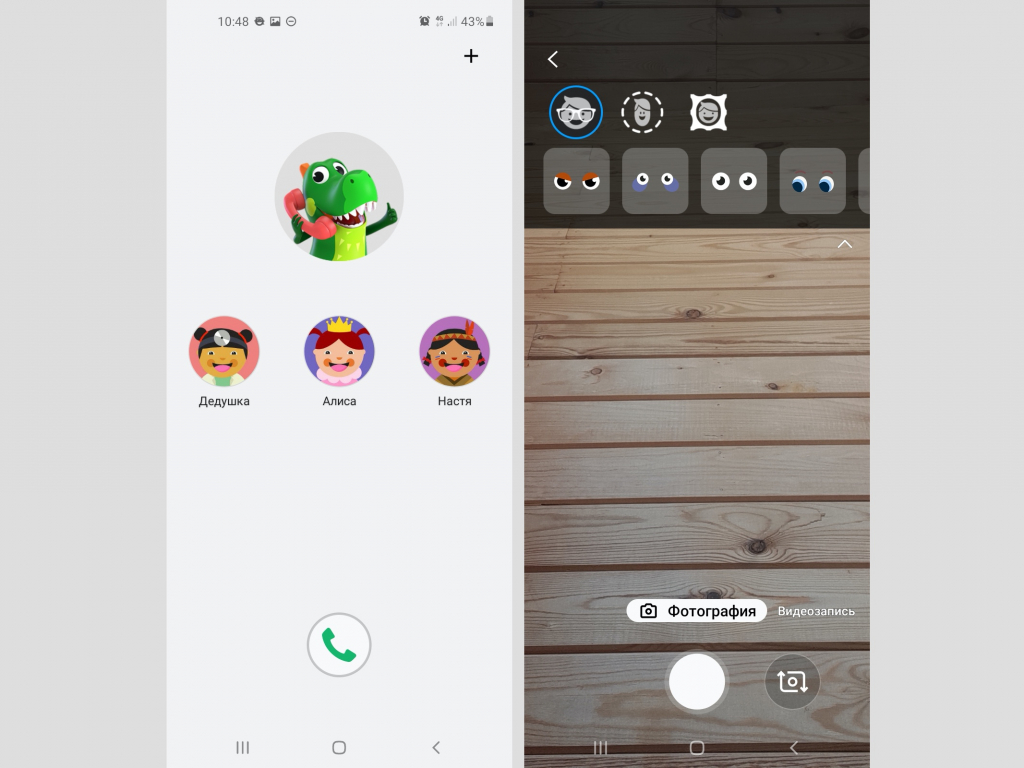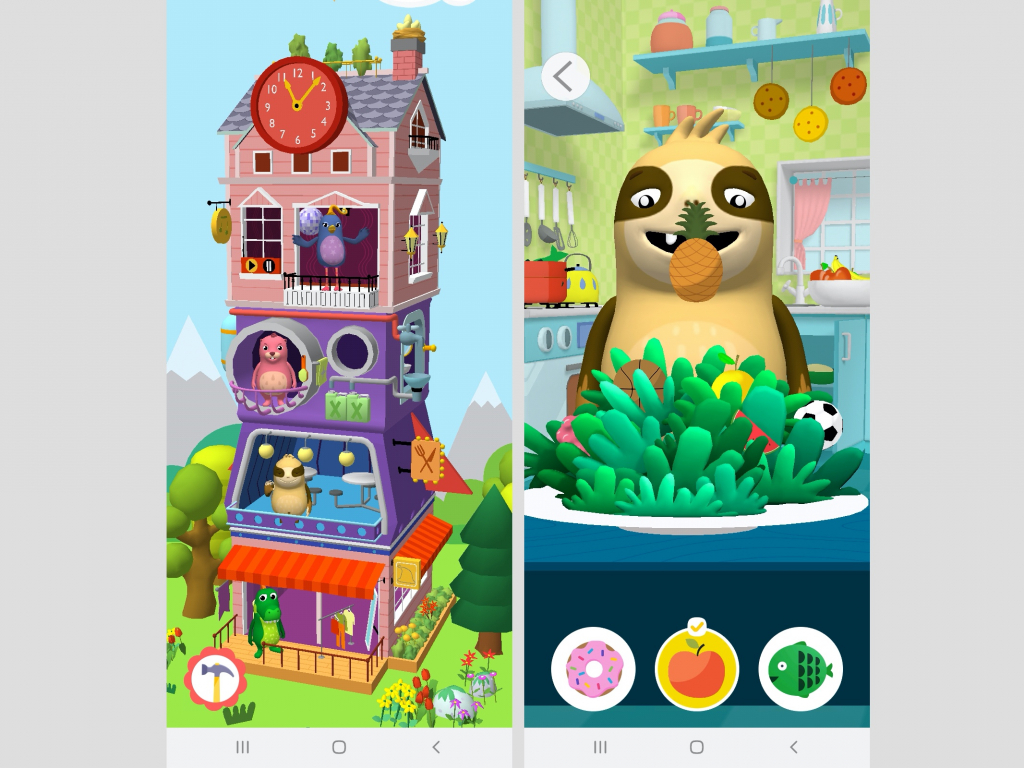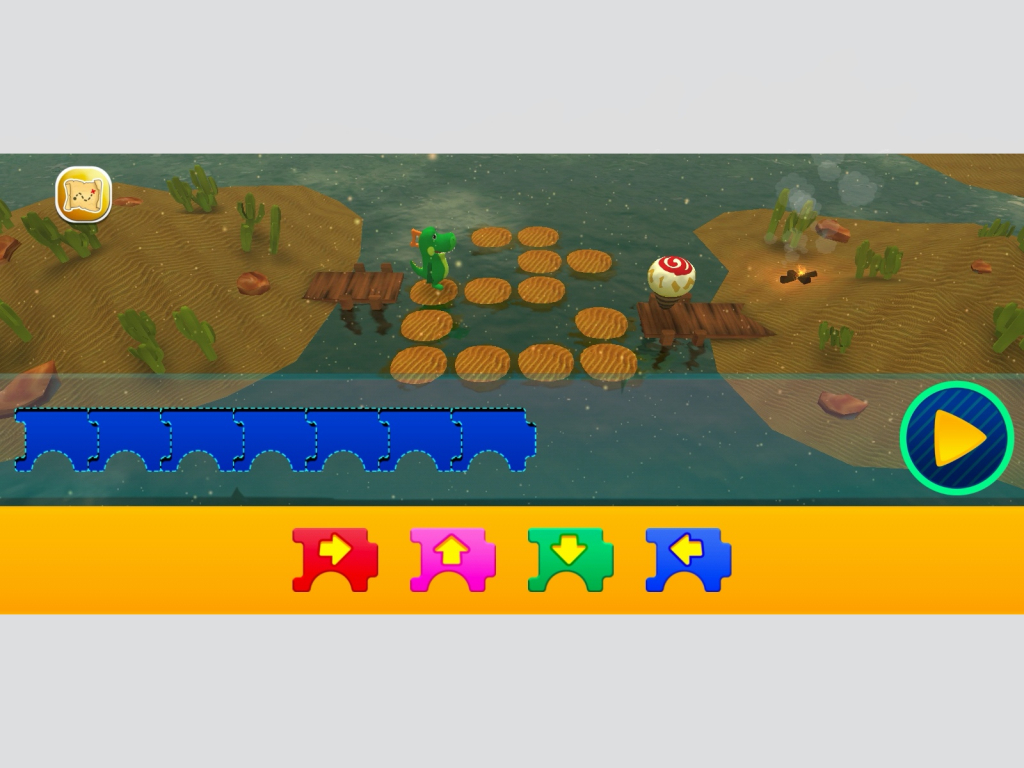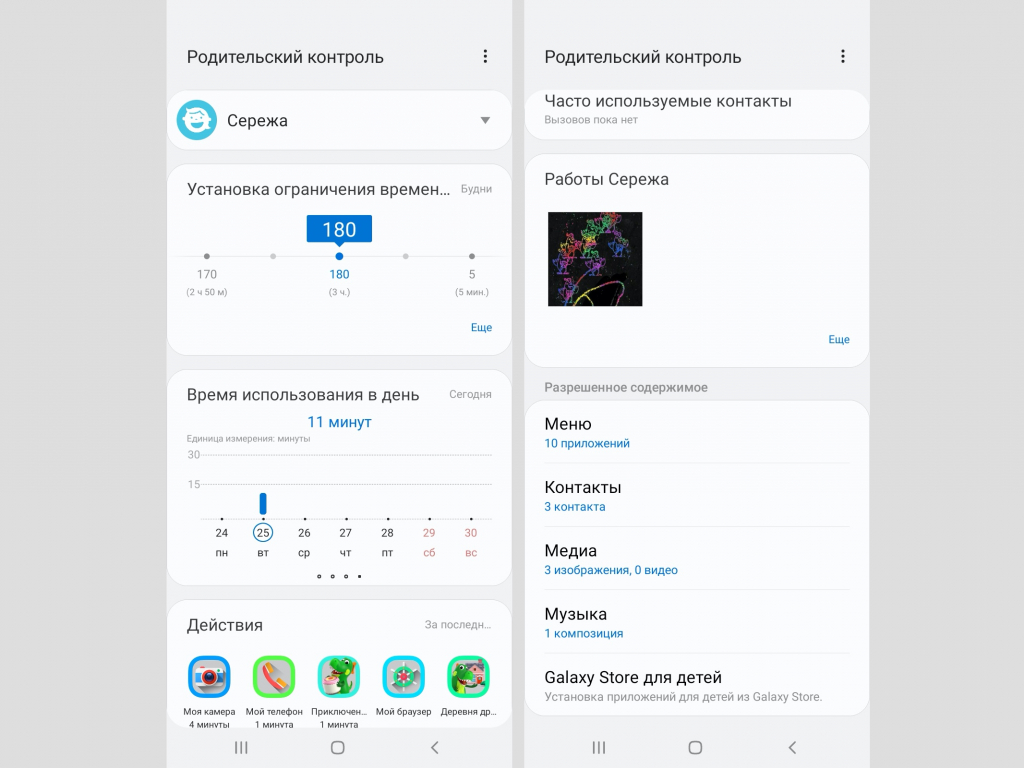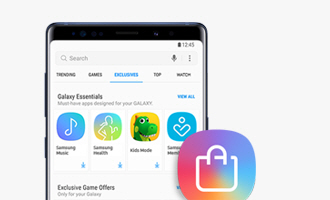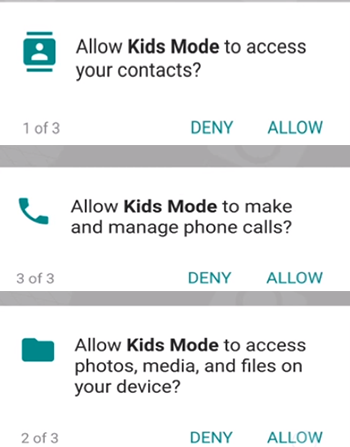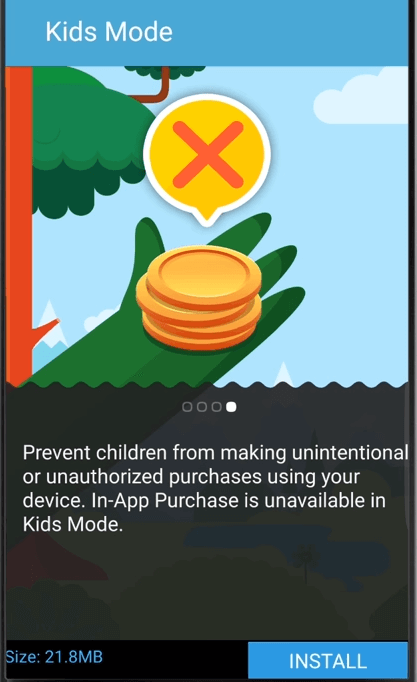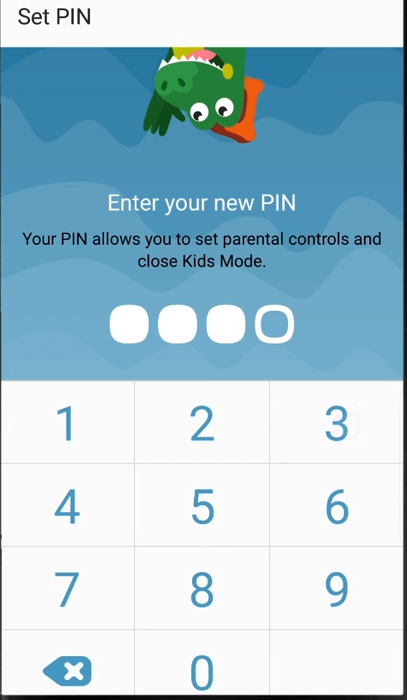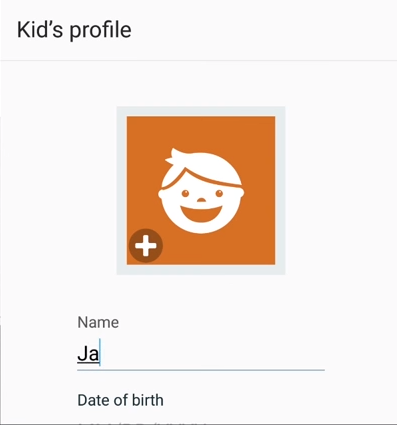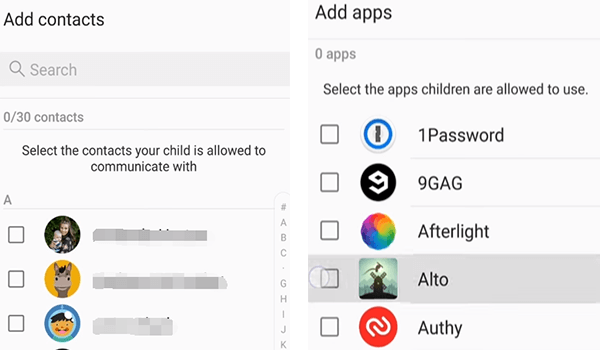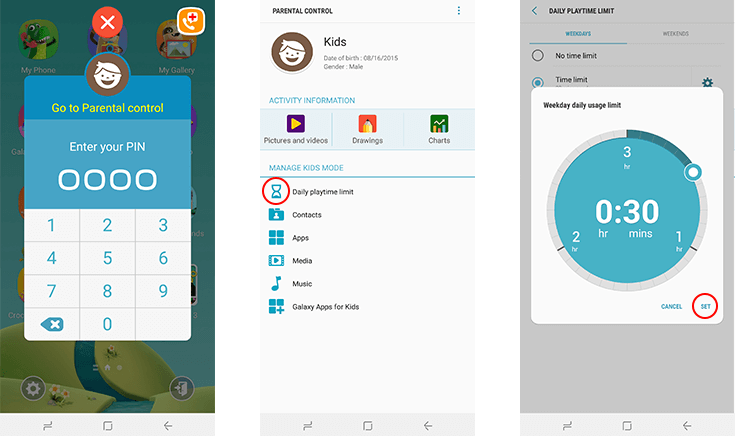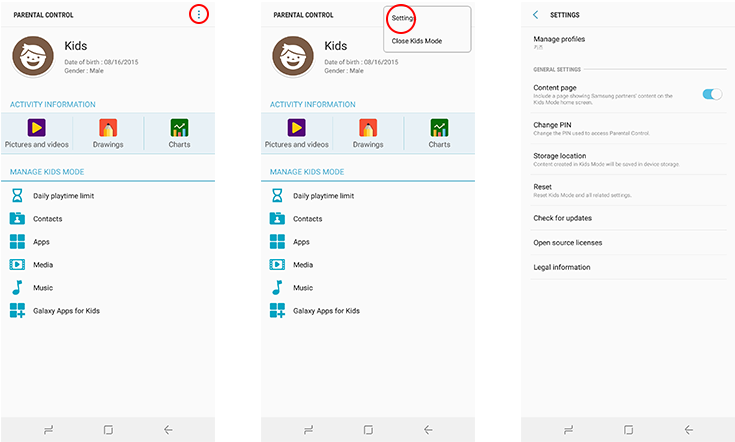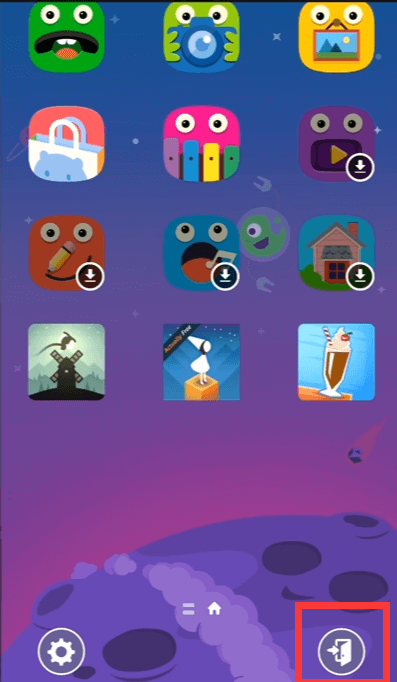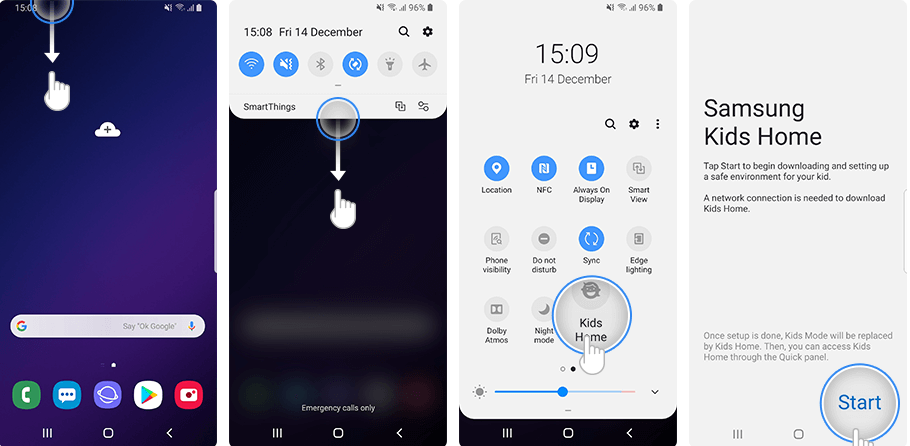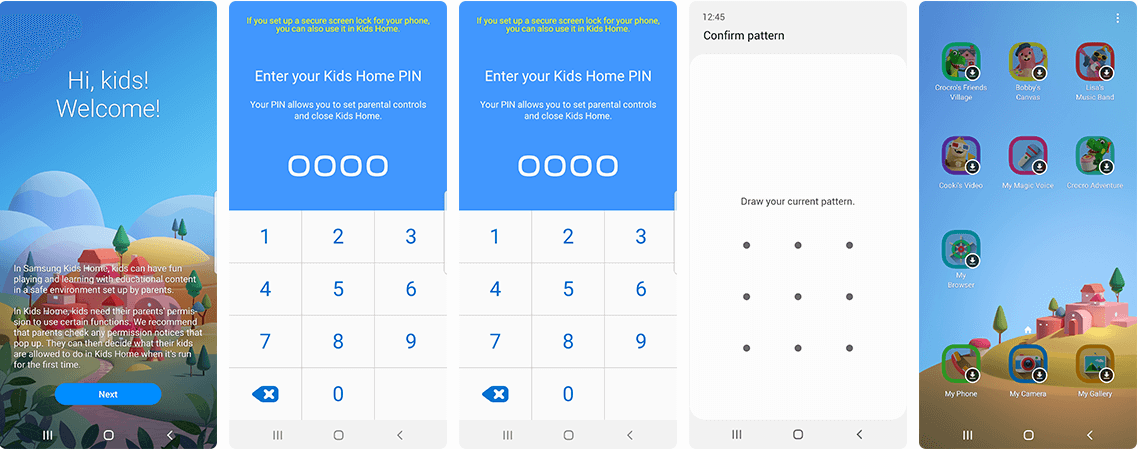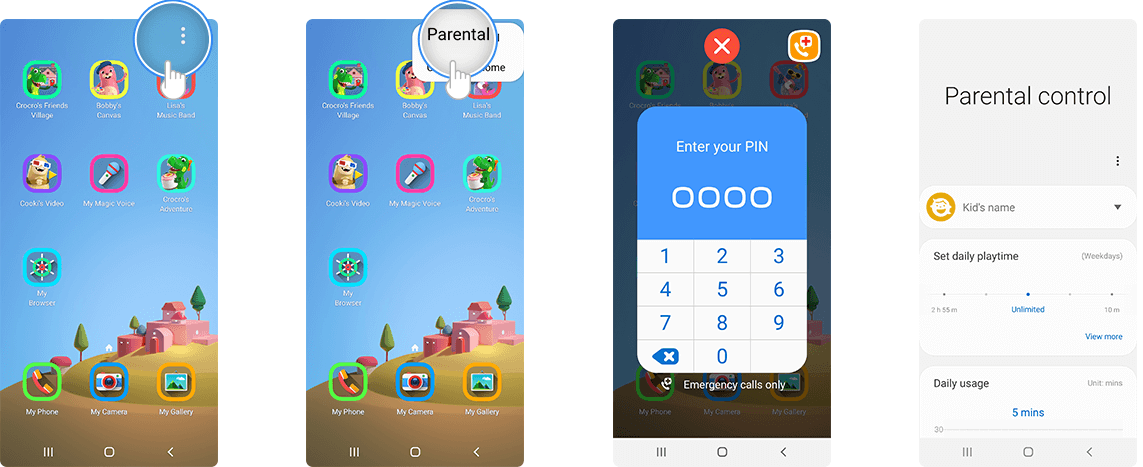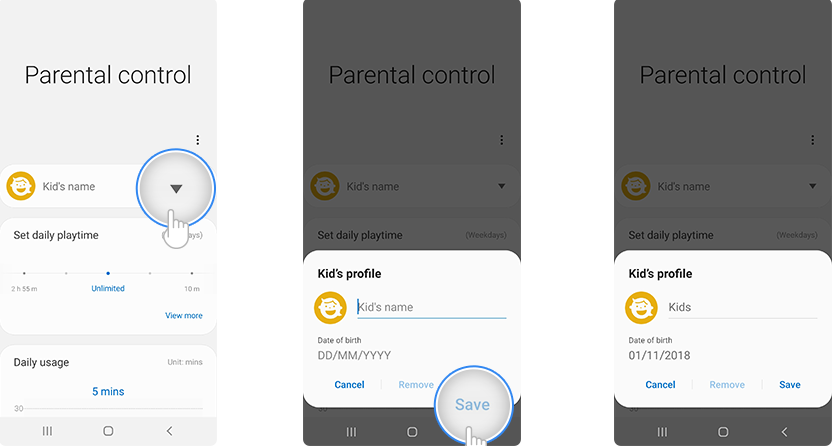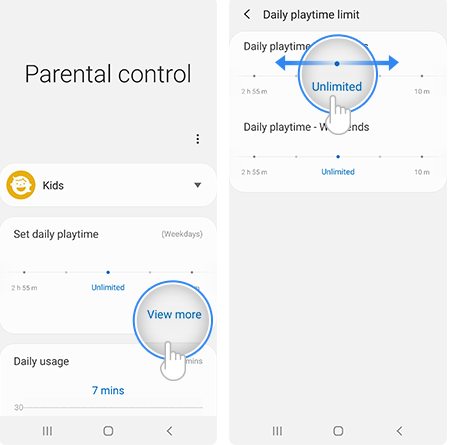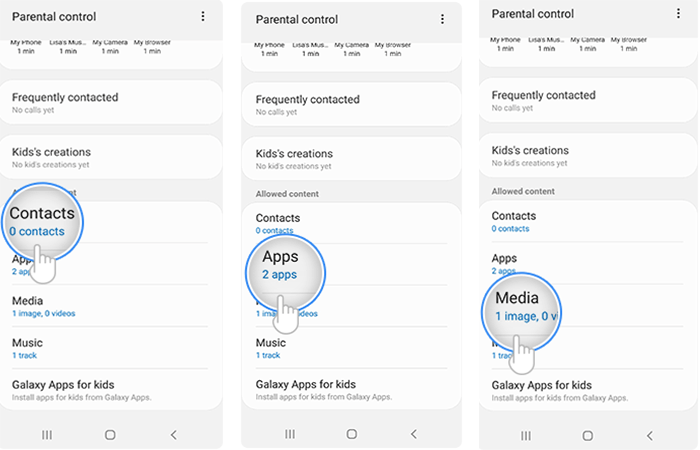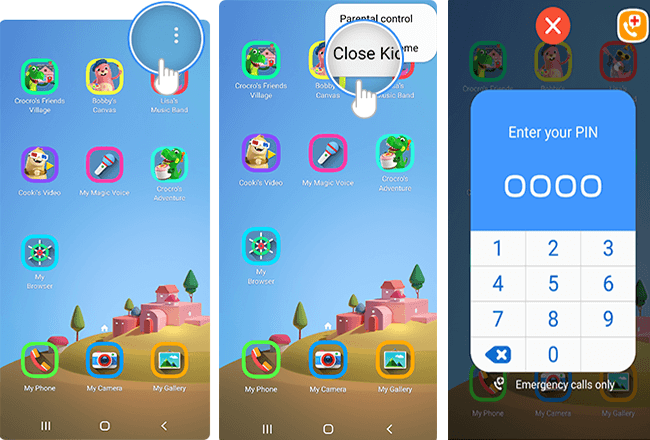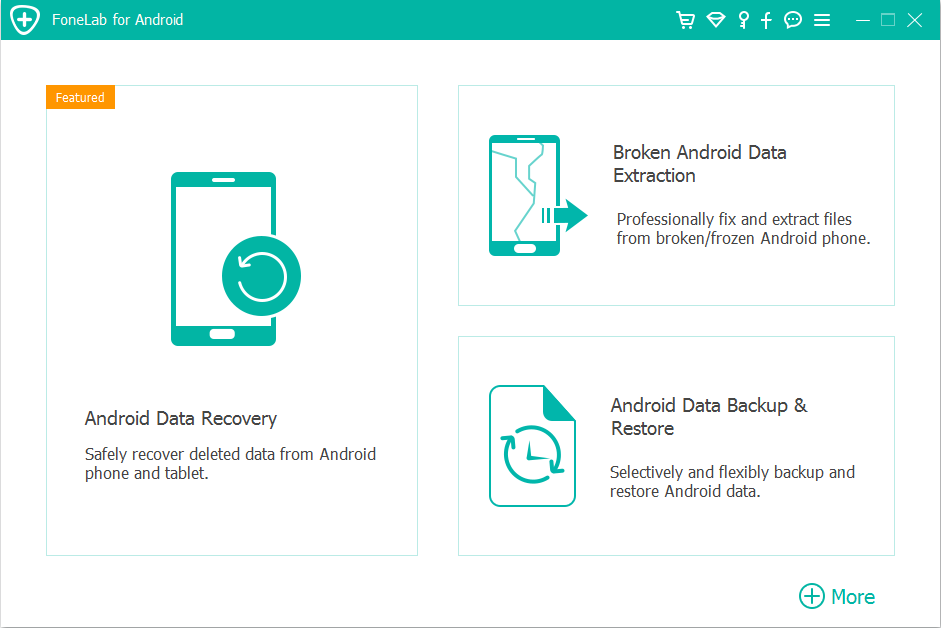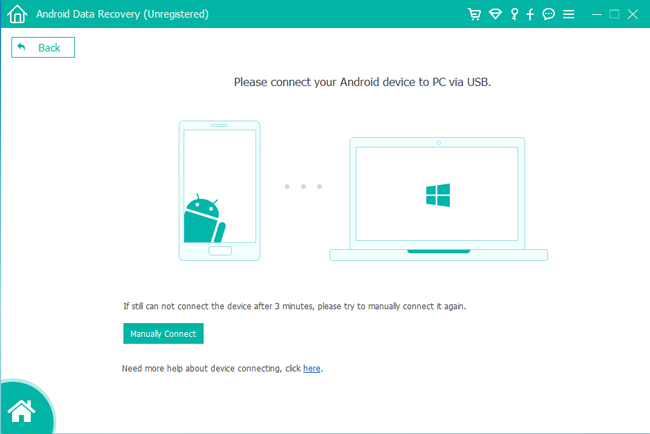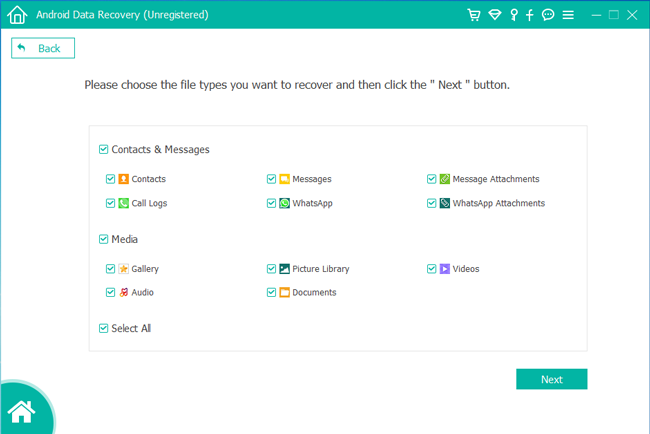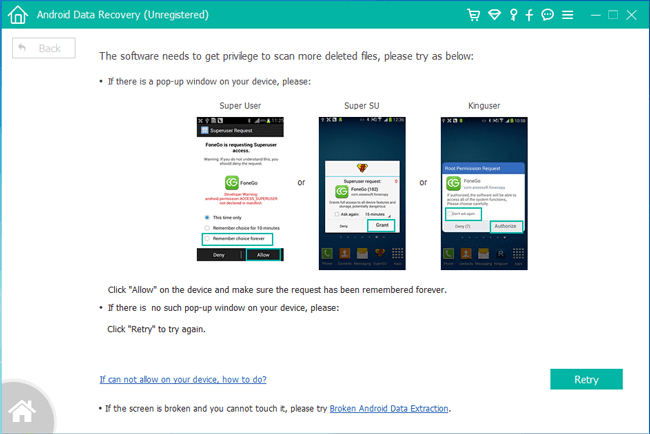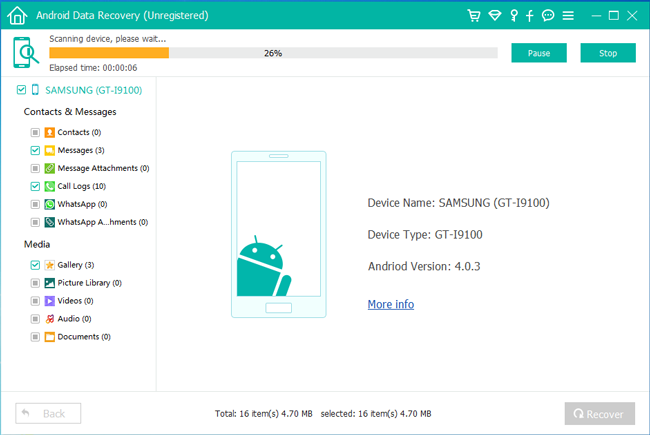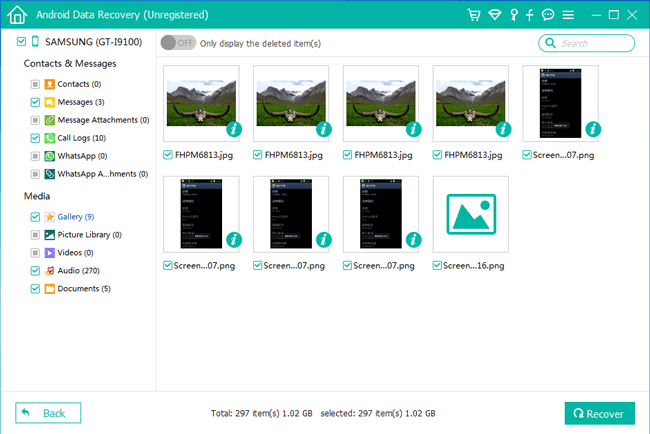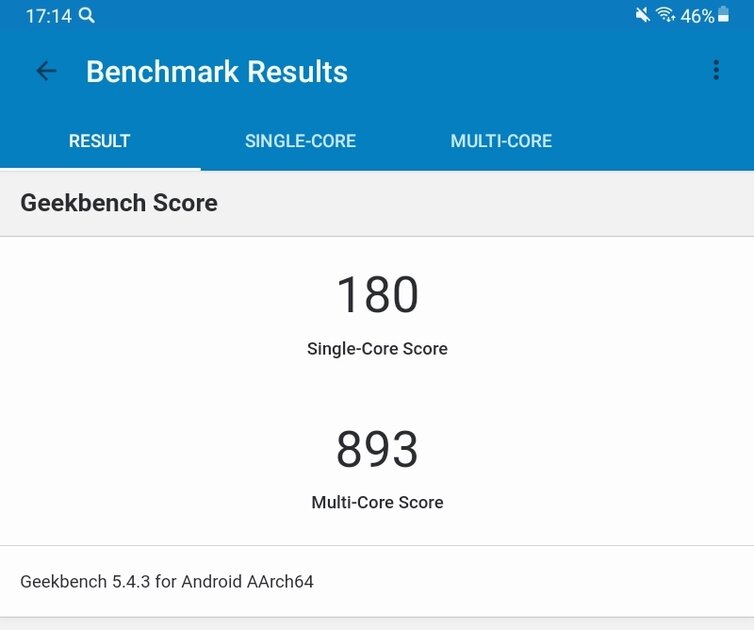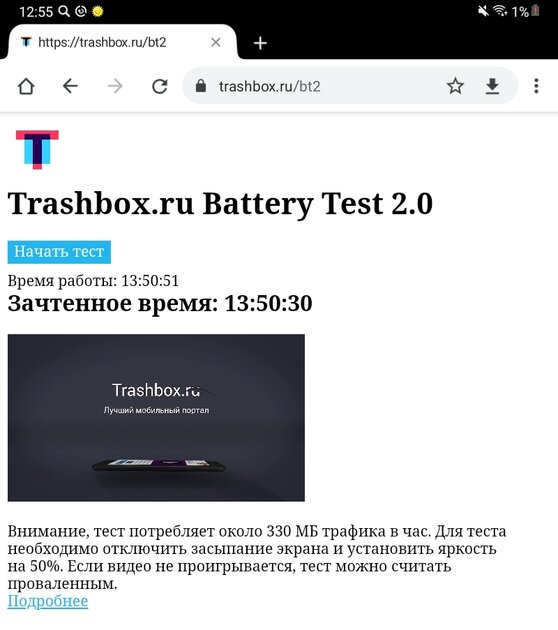Установщик samsung kids что это
Как включить и настроить детский режим Samsung Kids Home Screen
Недавно приложение Kid Mode на устройствах Samsung изменило детский домашний экран. Как включить или отключить эту функцию? Что она позволяет? В нашем сегодняшнем руководстве мы как раз и поговорим с вами об этом
Руководство представлено на примере Samsung Galaxy S9 +. Эта функция может отличаться в зависимости от устройства и версии программного обеспечения.
Что такое детский режим на смартфонах Samsung Galaxy
Это особая зона на устройствах Samsung с приложениями, предназначенными для детей. Он отделен от основного интерфейса телефона, поэтому нам не нужно беспокоиться о наших файлах при передаче телефона ребенку.
Аналогичное решение на устройствах Samsung, ранее известное как: детский режим или детский режим. Вы можете прочитать больше об этой функции в одной из старых статей.
При первом поиске этой функции вам нужно будет использовать панель быстрого доступа. Когда мы найдем подходящее имя, просто нажмите на него. В этот момент на экране мы увидим краткую информацию об установке самого режима. Затем просто нажмите « Пуск» и подождите, пока приложение будет установлено.
Тогда мы увидим цветной экран со словами: Привет, дети! Добро пожаловать! , Ниже вы найдете краткую информацию о самой функции. Кроме того, мы можем установить или снять флажок с опции, которая добавит ярлык в список всех приложений. В конце просто нажмите следующую кнопку внизу.
Приложения для детей
Как только мы установим стартовый экран для детей, мы увидим красочный фон и несколько доступных значков. Если мы хотим использовать данное приложение, мы должны сначала загрузить его. Для этого просто нажмите на него.
Crocros Frends Village
В этой программе ребенок может построить дом из различных доступных компонентов. На каждом уровне у самых маленьких будут различные игры с животными-героями.
Bobby Canvas
Как следует из названия, это приложение позволяет рисовать на виртуальном холсте. Кроме того, раскраски также доступны. В этой программе вы также можете найти доступ к еще двум творческим режимам, что? Проверьте это!
Lisa Music Band
Из этого приложения самые маленькие смогут увидеть самые разные звуки. Чтобы воспроизвести звуки, просто нажмите на выбранную картинку. Кроме того, с помощью этого приложения вы можете сделать выбранную музыку из памяти телефона доступной для детей.
Cookis Video
Это приложение просто проигрыватель фильмов, предназначенный для самых маленьких пользователей. Видео можно добавлять из памяти телефона.
My Magic Voise
Это диктофон, который позволяет применять различные эффекты к записанному звуку.
Crocro Adveture
Эта игра о переносе заглавного персонажа на другую сторону пересечения.
Мой браузер
Это браузер, который разрешает доступ только к веб-сайтам, выбранным родителями или опекунами. По умолчанию добавлены ярлыки для 3 сайтов, но вы можете удалить их или добавить свой собственный.
Мы также можем ввести настройки, которые позволяют вам просматривать список разрешенных веб-сайтов, историю просмотров и разрешать использование сотовых данных.
Мой телефон
Приложение, которое позволяет звонить только выбранным контактам.
Моя камера
Это позволяет делать фотографии и видео. Это также позволяет добавлять всевозможные смешные фильтры и наклейки.
Моя галерея
Все фотографии и видео, сделанные ребенком, находятся здесь. Вы также можете поделиться изображениями из памяти телефона с самыми маленькими.
Это не все! Проведя пальцем по левой стороне экрана, мы увидим ярлыки для выбранных игр Lego. Чтобы скачать их, просто нажмите на них. Вы также можете сделать приложения, установленные на базовом интерфейсе телефона, доступными для самых маленьких. Подробнее об этом позже в руководстве.
Родительский контроль
Из этого раздела вы можете добавить имя ребенка, дату рождения и фотографию. Установите ежедневное время игры отдельно для рабочих и выходных. Вы также можете проверить, сколько ребенок использовал мобильное устройство в определенный день.
Следующее — также действия, частые контакты, искусство моего ребенка и разрешенный контент. Используя первый раздел, вы можете проверить, как долго ребенок использовал каждое приложение в отдельности. Второй, в свою очередь, представляет собой предварительный просмотр контактов, с которыми связан самый младший. Следующий раздел позволяет увидеть работы, созданные детьми.
Четвертый — проверить, какие приложения, контакты, мультимедиа и музыка могут использовать самые маленькие. После входа в каждый раздел вы можете предоставить своему ребенку новый контент из памяти телефона (включая вышеупомянутые приложения).
Внизу располагаются: Galaxy Store для детей и страница показа контента. Первый — это ярлык для соответствующего раздела в магазине с приложениями, предназначенными для самых маленьких. Последний переключатель позволяет добавить страницу с контентом от партнеров Samsung. На данный момент это уже упоминавшийся сайт с играми Lego.
Как добавить ярлык на рабочий стол?
Как выйти из детского режима?
В заключении
Детский режим — это специальный режим, предназначенный для самых маленьких на устройствах Samsung. Он заменил более ранний детский режим, который также можно найти под названием детский режим. Это позволяет передать телефон ребенку, не беспокоясь о ваших файлах, приложениях или документах.
Установщик samsung kids что это
Интернет скрывает опасности для всех, но особенно уязвимы дети. Чтобы смартфоны и планшеты Samsung Galaxy были для ребенка одновременно и полезными, и безопасными устройствами, в них есть специальная детская защищенная среда Samsung Kids для малышей от 3-х лет. Обязательно включайте ее, если даете ребенку ваш девайс.
Защищенная детская среда Samsung Kids есть в каждом смартфоне и планшете Galaxy. Войти в нее можно через иконку в шторке быстрого запуска. Если же в своем устройстве вы ее не видите, загрузите Samsung Kids из библиотеки приложений Galaxy Store.
Samsung Kids полностью изолирована от других настроек, приложений и контента. Не предусмотрено доступа даже к панели быстрого доступа. Поэтому, когда впервые входите в Samsung Kids, нужно придумать PIN-код. Среда будет спрашивать его при попытке выйти в общий интерфейс, либо при изменении настроек.
Самое важное внутри Samsung Kids
В среде Samsung Kids доступны самые важные для ребенка приложения — браузер и телефон, камера и галерея. Чтобы ребенку не попался нежелательный интернет-контент, добавьте в браузер разрешенный сайты. В телефон же — введите контакты, на которые ребенку можно звонить. В приложении камеры минимальный набор функций — фото- и видеосъемка возможно только на основную камеру. Есть забавные стикеры и эффекты. В галерее можно открыть доступ к фото и видео из общей галереи устройства. Например, к загруженным мультикам, детским фильмам и передачам.
Крокодилы, бегемоты и зеленый попугай
Персонажи живут в этих приложениях:
«Деревня друзей Крокро». Ребенок поможет Крокро и его друзьям спроектировать дом и поучаствует в их жизни. Ленивца Куки нужно накормить, Бобби помыться и почистить зубы, ну а Лизе не с кем танцевать. Сам же Крокро нуждается в совете по гардеробу.
«Холст Бобби». Здесь спрятаны раскраски и еще можно рисовать на бумаге и песке.
«Музыкальная группа Лизы». Просто музыкальный плеер, в котором ребенок вместе с Лизой и ее группой сможет аккомпанировать. Групп у Лизы несколько — музыкальные инструменты, животные, транспорт и даже звуки тела.
«Художественная студия». Еще один графический редактор, похожий на «Холст Бобби». Но здесь можно создавать собственные стикеры для фото и видео.
«Приключения Крокро». Масштабная игра о том, как Крокро отправился в мореплавание в доме-ботинке, попал в шторм, и оказался на острове. Нужно помочь ему собрать выпавшие из холодильника сладости, решая задачки. В Samsung поясняют, что игра «Приключения Крокро» поможет ребенку освоить блочное программирование.
Наконец, в Samsung Kids есть забавное приложение «Мой Magic Voice», которые изменяет голос под стать анимированному персонажу.
Сделав на экране свайп влево, попадаете в подборку детских приложений. Они будут загружены из Galaxy Store.
Ребенок под надзором
В Samsung Kids доступны и настройки родительского контроля. Они помогут держать ребенка под надзором и оградить его от чрезмерного пользования смартфоном.
Меню родительского контроля включает следующие разделы:
«Установка ограничения времени игры в течение дня». Возможный лимит от 5 минут до 3 часов. Если не хотите ограничивать ребенка, ничего здесь не трогайте.
«Время использования в день». Посмотрите, сколько времени по дням ребенок проводит в смартфоне.
«Действия». Узнайте, какие приложения ребенок запускал, и сколько времени в них провел.
«Часто используемые контакты». Тут приводится статистика по звонкам.
«Работы». А здесь можно увидеть сохраненные рисунки, сделанные в «Холсте Бобби».
«Разрешенное содержимое». Выберите приложения, которые можно и нельзя запускать.
В самом низу настроек — выключатель доступа к экрану с дополнительными приложениями.
Есть еще более глубокое меню настроек — оно спрятаны на экране родительского контроля за тремя точками в правом верхнем углу. Тут можно поменять PIN-код, настроить экран блокировки, сбросить настройки Samsung Kids и добавить значок среды на экран приложений.
Вывод
Samsung Kids — это прекрасное приложение, создающее буквально смартфон в смартфоне. Оно превращает сложный девайс в простое, дружелюбное и безопасное для самых маленьких детей устройство.
Kids Mode

Your child’s first digital playground. Kids Mode is a treasure trove of fun, child-safe content. A simple setup is all you need in order to get started on your Galaxy smartphone or tablet. Your child’s happiness and safety is guaranteed with Kids Mode.
With Kids Mode, your child can roam free on your Galaxy device
Protect your child from accessing potentially harmful content by setting up a PIN to prevent your child from exiting Kids Mode. A parental control feature allows you to both set limits to your child’s usage and customize the content you make available.
Kids Mode is fun that’s designed for children
There’s just so much to see and do in the Kids Mode app. Your child can dress up their newly favorite characters, play games with them and dance along to the songs they sing. It’s a world of fun that never ends.
When it’s this fun,
learning comes easy
Download a range of additional free and paid apps from the Galaxy Apps for Kids accessible in Kids Mode.
Take your pick from around 3,000 apps designed to help children to learn as well as play.
Let your kids enjoy language-learning apps, age appropriate math apps and more that also feature a range of popular cartoon characters.
Do you have more questions?
* Kids Mode can be installed in Galaxy Store.
Select Kids Mode in Galaxy Store.
ALL CONTENTS COPYRIGHT © SAMSUNG ELECTRONICS CO., LTD.
Products
Campaigns
Events
All specifications and descriptions provided herein may be different from the actual specifications and descriptions for the product. Samsung reserves the right to make changes to this document and the product described herein, at anytime, without obligation on Samsung to provide notification of such change. All functionality, features, specifications, GUI and other product information provided in this document including, but not limited to, the benefits, design, pricing, components, performance, availability, and capabilities of the product are subject to change without notice or obligation. The contents within the screen are simulated images and are for demonstration purposes only. © 2021 Samsung Electronics Co., Ltd. ‘Samsung’, ‘Samsung Galaxy’ and all other Samsung Galaxy product series are trademarks of Samsung Electronics. Other trademarks and logos shown are property of their respective owners.
Как пользоваться Samsung Kids Mode
Время от времени случается, что ваши дети удаляют некоторые важные файлы на вашем устройстве, или вы получаете кучу сообщений о счетах с оплатой счетов, когда они суетятся с вашим телефоном или играют в игры на нем. С Samsung Kids Mode вы можете предотвратить это снова. Он доступен как для телефонов, так и для планшетов.
1. Что такое Samsung Kids Mode
Основные характеристики Samsung Kids Mode
Есть даже игра, которая поощряет творческое и логическое мышление детей.
2. Как использовать Samsung Kids Mode
На устройствах Samsung, выпущенных после апрельского 2014 с Android 6.0 и более поздних версий, Kids Mode можно загрузить из магазина Galaxy Store.
Шаг 1 Откройте Galaxy приложенияи искать Режим Дети.
Шаг 3 Разрешить Режим Дети чтобы получить доступ к вашему телефону.
Там может быть внутреннее обновление, вам нужно нажать на УСТАНОВИТЬ.
Шаг 4 Создайте PIN-код (убедитесь, что ваши дети не могут его угадать).
Шаг 5 Добавьте свой дочерний профиль.
Шаг 6 Нажмите Далеезатем вы можете добавить контакты из своего прямого списка контактов и выбрать приложения (это контакты и приложения, с которыми вашему ребенку разрешено общаться и использовать).
Тогда вы должны получить доступ к детскому режиму.
Вы можете получить доступ к настройкам, создавать детские профили, устанавливать дневной лимит времени игры, добавлять контакты и т. Д. В Функция родительского контроля, который вы можете получить, нажав на значок настройки в левом углу экрана.
Вы можете установить дополнительные ограничения на использование детского режима и изменить свой PIN-код или вернуться к настройкам детского режима по умолчанию.
Нажмите значок настройки в правом углу экрана, чтобы выйти из зоны.
На устройствах Samsung, работающих под управлением Android 9.0 или новее, детский режим называется Детский дом предустановлен и доступен из выпадающего меню.
Шаг 1 Потяните вниз панель уведомлений и сдвиньте ее влево, затем нажмите на Детский дом и прикосновение Start.
Шаг 2 Затем появится приветственный интерфейс и нажмите на Далее.
Вам необходимо загрузить приложения, нажав значок родного приложения на главном экране при первом использовании.
Нажать на Дополнительные параметры в правом верхнем углу экрана и выберите Функция родительского контроля,
1. Добавьте профиль вашего ребенка
Внимание: Вы можете добавить профили шести разных детей одновременно.
2. Установите время воспроизведения.
3. Добавить контакты и аудиофайл и разрешить доступ к приложению и мультимедийному файлу
Нажать на Дополнительные параметры в правом верхнем углу экрана, затем выберите Закрыть детский режим и введите свой PIN-код, чтобы выйти из режима.
3. Получить файлы с помощью FoneLab
Если вы пострадали от файлов, случайно удаленных вашими детьми до того, как вы начали использовать детский режим, и вы все еще хотите вернуть их, тогда вы можете использовать FoneLab Android Восстановление данных, Это может извлечь и любой вид файла.
С FoneLab для Android вы восстановите утерянные / удаленные данные iPhone, включая фотографии, контакты, видео, файлы, журнал вызовов и другие данные с вашей SD-карты или устройства.
Шаг 1 Запустите программу на своем компьютере и выберите Android Восстановление данных на главном интерфейсе, чтобы продолжить.
Шаг 2 Подключите мобильный телефон Samsung к компьютеру с помощью USB-кабеля и выберите Передача файлов Режим.
Шаг 3 Установите устройство на USB-отладку и нажмите OK.
Шаг 4 Выберите тип файла для сканирования удаленных файлов, затем нажмите Далее.
Шаг 5 Нажать на Разрешить / Grant / Авторизоваться на вашем телефоне Samsung, чтобы разрешить сканирование.
Для этого вам нужно получить root права на ваш телефон, но ОС Android 7.0 и выше не могут продолжить рутирование.
Шаг 6 Проверьте восстанавливаемые предметы, перечисленные на левой панели.
Шаг 7 Предварительный просмотр целевых элементов и нажмите Recover.
Заключение
Функция целостности телефона ограничена, чтобы защитить информацию от стирания детьми при включенном детском режиме. Особенности режима разработаны на основе черт характера ребенка, которые являются чрезвычайно дружественными к ребенку, и родители могут знать хобби своих детей.
Неубиваемый планшет Samsung для детей. Обзор Galaxy Tab A Kids (2021)
Сегодня ко мне в руки попала коробка с весьма длинным названием Samsung Tab A Kids (2021), за которым, как оказалось, скрывается не отдельный планшет, а скорее специальное издание, однако обо всем по порядку. Рассказываю о своих впечатлениях от устройства и пытаюсь ответить на вопросы «зачем?», «для кого?» и «стоит ли брать?».
Содержание
Комплектация
Коробка поменьше в коробке побольше
Первым удивлением во время распаковки Samsung Tab A Kids (2021) стало то, что в большой красивой коробке со смешариками под ярко-зеленым чехлом, о котором мы еще поговорим, лежит еще одна — с Galaxy Tab A7 Lite WiFi. Таким образом подтверждается выдвинутый мною в начале тезис: это не отдельная модель планшета, а лишь специальное издание. Не подумайте, это не упрек в сторону Samsung, скорее полезная информация для того, чтобы сложить верное представление об устройстве. Собственно, уже внутри коробки планшета имеется стандартный набор в виде зарядки, кабеля и нескольких инструкций.
Дизайн
Яркий, функциональный и очень прочный чехол
Сам Galaxy Tab A7 Lite WiFi выглядит весьма стандартно: тонкий темный корпус, аккуратный глазок камеры и умеренные рамки по краям дисплея. Именно поэтому я не буду заострять на нем внимание и двинусь дальше — к чехлу. Он здесь является гвоздем программы и отличительной чертой от любого другого планшета Samsung. На самом деле, знать о нем нужно всего две вещи: он удобный и неубиваемый.
Материал EVA form (его еще называют вспененный этиленвинилацетат), из которого сделан чехол, имеет все необходимые свойства, чтобы пережить встречу даже с самым активным ребенком. Он и прочный, и в меру мягкий (при желании продавливается пальцем), и совсем не скользкий. Иными словами, что-то лучше в данной ситуации сложно придумать.
Впрочем, полюбился мне чехол не из-за своих свойств и не из-за ярко-салатового цвета. Дело в том, на его задней стороне расположилась внушительная откидная ножка с поворотным механизмом. Он здесь нужен, чтобы вы могли ставить планшет и вертикально, и горизонтально. А размеры подставки, которые я строчкой выше назвал внушительными, объясняются довольно просто: это дети. Чем толще и надежнее, тем лучше. По тем же причинам я не жалуюсь на увеличение размеров, связанное с толщиной чехла. Оно здесь идет на пользу удароустойчивости.
Дисплей
HD-разрешение и технология TFT
Плавно переходя к характеристикам планшета, стоит сразу оговориться, что им далеко до топовых, что так или иначе вытекает из цены. Что касается дисплея, он здесь на 8,7 дюйма, несмотря на цифру 7 в названии — необычное решение. Разрешения 1340×800 маловато для такой диагонали, но дети явно не будут придираться к зернистости изображения. А вот синева на экране и не самые яркие цвета, как мне кажется, могут стать камнем преткновения для особо избирательных юных пользователей.
Железо
3 ГБ ОЗУ и 32 ГБ встроенной памяти
В основе Galaxy Tab A7 Lite WiFi лежит процессор MediaTek MT8768T, он же Helio P22T. Ему в помощь трудятся 3 ГБ оперативной памяти, а для хранения данных Samsung предусмотрели 32 ГБ хранилища с возможностью расширения картами памяти microSD до 1 ТБ. Планшет не подвисает и не фризит при проигрывании анимаций интерфейса, но в целом по системе чувствуется некая замедленность — видно, что нагруженная украшательствами оболочка One UI дается ему с натяжкой. Для простых игр вроде Cut the Rope или Subway Surf устройства хватает с головой. Более сложные проекты вроде Fortnite или World of Tanks запускать на нем я бы не советовал.
Камера
Выше среднего в сегменте недорогих планшетов

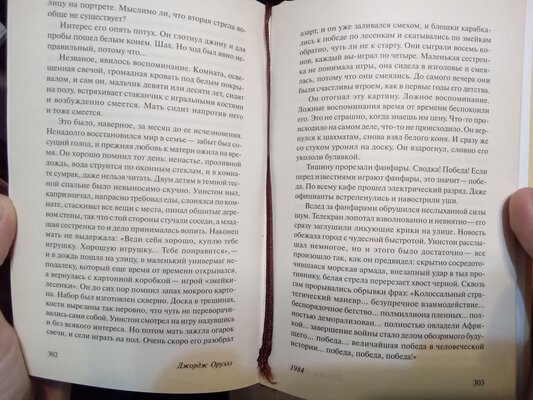

А вот чего я не ожидал, так это достойного качества картинки от встроенных в планшет камер. Зачастую даже в более дорогие модели производители вставляют своего рода «заглушки» на 1-2 Мп, которые не позволят заснять даже расписание уроков или любой другой текст. Здесь все иначе. 8-мегапиксельная основная камера с автофокусом позволяет получить снимки, качества которых должно хватить ребенку, а фронталка на 2 мегапикселя с портретным режимом неплохо подходит для видеосвязи.
Аккумулятор
5100 мА⋅ч хватает с головой
Результаты тестов батареи Trashbox.ru:
Внутри планшета установлен аккумулятор на 5100 мА⋅ч, который позволил ему продержаться в фирменном тесте Trashbox.ru почти 14 часов, воспроизводя видео по Wi-Fi на средней яркости. Результат, на мой взгляд, более чем достойный — такой планшет можно смело брать и в долгую поездку.
Выводы
Связка «обычный планшет + защитный чехол» работает
Подводя итоги после недолгого знакомства с Samsung Tab A Kids (2021), хочется сказать, что этому набору явно есть что предложить. Если вы хотите найти долговечное устройство, способное увлечь юного пользователя, которое не сломается при первом же падении, у вас не так много вариантов. Да, это просто Tab A7 Lite WiFi с необычным чехлом, но что еще нужно? Более того, наценка за столь яркий и функциональный аксессуар и милую коробку со смешариками не выходит за пределы разумного, ведь такая комплектация стоит лишь на несколько тысяч дороже обычной, а отдельно в продаже я такой чехол не встречал.
Пожалуй, единственным (но довольно серьезным) минусом планшета является спорная техническая составляющая, из-за которой я могу рекомендовать устройство к покупке лишь детям дошкольного возраста. Если ваш ребенок уже дорос до масштабных 3D-игр, он может остаться недоволен железом этого планшета.
Плюсы
Минусы